Sådan sletter du telefonsvarer på iPhone og Android [almindelig brugt måde]
Voicemail-funktionen på smartphone er praktisk, som giver dig mulighed for at sende eller modtage information uden at skrive et hvilket som helst ord. Men mere som andet multimedieindhold hentes hver voicemail besked på din mobiltelefon og tager lidt plads. Som tiden går, vil din smartphone mangle opbevaring og udføre langsommere.
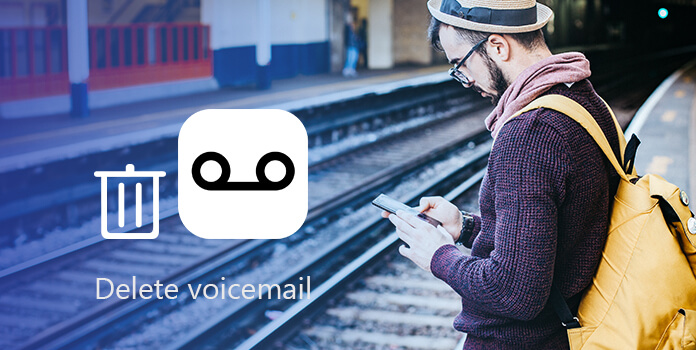
Heldigvis er det nemt at slette voicemail meddelelser fra iPhone og Android telefon med enten en enkelt besked eller flere meddelelser ad gangen. Har du et problem med at slette voicemails på din mobiltelefon? Følg vores vejledninger nedenfor for at gøre det og frigør opbevaring på din mobiltelefon hurtigt og enkelt.
Del 1: Sådan sletter du voicemail meddelelser på iPhone
I denne del kan du lære om flere metoder til at slette voicemail-beskeder på iPhone 12/11 / XS / XR / X / 8/7 / 6/5/4.
Vej 1: Slet en enkelt voicemail på iPhone
For at slette voicemail meddelelser på iPhone, kan du bedre begynde med at fjerne en enkelt besked.
Trin 1: Åbn telefonappen fra din iPhone-startskærm og tryk på "Voicemail" nederst på skærmen.
Trin 2: Rul ned for at finde enhver voicemail besked, du vil fjerne fra din enhed, skub til venstre over voicemail beskeden og tryk på knappen "Slet" med rød baggrund. Nu skal voicemail-meddelelsen forsvinde.
Bemærk: Du kan bemærke, at hver gang du har lyttet til en voicemail-besked, vil du blive præsenteret for "Slet". Det er en anden hurtig måde at slette voicemail på.
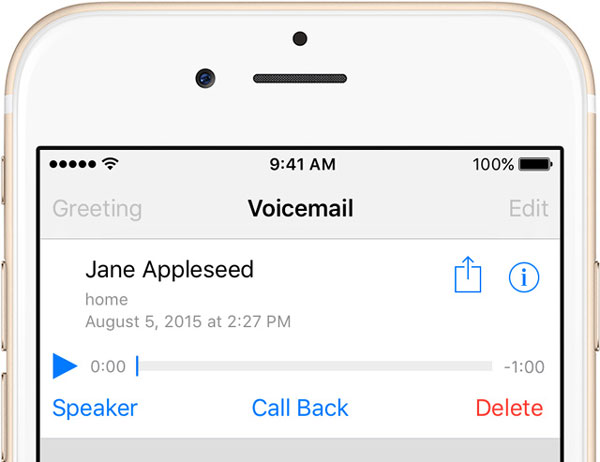
Vej 2: Slet flere talepost på iPhone
Fremgangsmåden ovenfor kan være kedelig afhængigt af hvor hyppigt du sender og modtager voicemails. Tilsyneladende bør der være en hurtig måde at hjælpe dig med at slette voicemail meddelelser på én gang.
Trin 1: Gå til fanen "Voicemail" i din telefonapp og tryk på Rediger øverst på skærmen.
Trin 2: Tryk derefter på ikonet "minus" foran hver besked, du vil fjerne for at kalde "Slet" knapperne. Tryk så på alle sletteknapperne for at fjerne disse uønskede meddelelser fra din enhed.
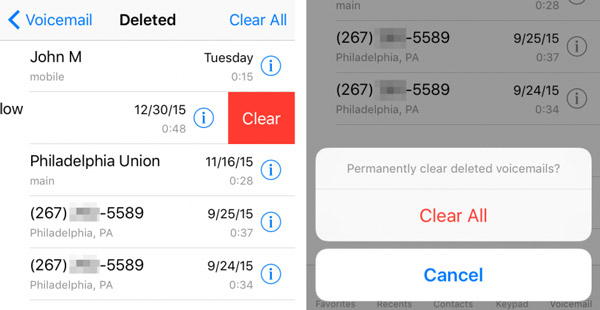
Vej 3: Slet alle taleposterne grundigt på iPhone
Desværre har Apple ikke designet nogen funktion til at hjælpe dig med at slette alle voicemails og beskytte dine oplysninger og privatliv. Fra dette punkt anbefaler vi Tipard iPhone Eraser. Nøglefunktionerne omfatter:
- 1. Det har evnen til at slette voicemails på din iPhone uden adgangskode.
- 2. Du kan slette voicemails, SMS, brugerdefinerede indstillinger, fotos, musik, videoer, app data og andre filer fra iPhone permanent.
- 3. Det bruger avanceret teknologi til at overskrive data på iPhone uden genopretning.
- 4. IPhone sletter er i stand til at fjerne dine oplysninger og filer med et enkelt klik.
- 5. Denne iPhone-viskelæder understøtter alle iPhone-modeller, som iPhone 12/11 / XS / XR / X / 8/7 / 6/5/4.
- 6. Den er tilgængelig for Windows 10 / 8 / 8.1 / 7 / XP og Mac OS.
Kort sagt er det den bedste mulighed for at slette alle voicemails fra iPhone på en gang.
Sådan sletter du voicemails fra iPhone med et klik
Installer den bedste iPhone viskelæder til din computer
Download og installer iPhone Eraser på din computer. Tilslut din iPhone til computeren via et USB-kabel. Start iPhone Eraser og vent på, at den automatisk registrerer din enhed.
Bemærk: Sikkerhedskopier din iPhone med iTunes eller iCloud først.
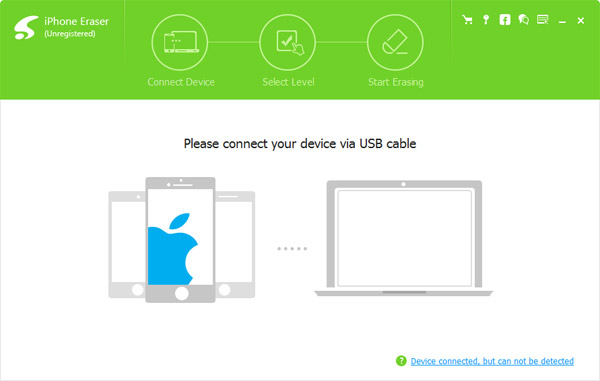
Bestem et sletningsniveau
Nu vil du blive præsenteret tre muligheder relateret til sletning niveau, Lav, Medium , Høj. Den første overskriver din iPhone en gang; den anden gør det to gange, og sidstnævnte gentager overskriften for tre gange. Vælg et korrekt sletningsniveau i henhold til dine situationer.
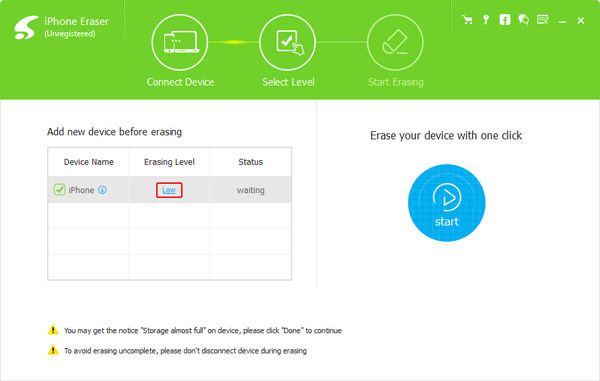
Slet voicemails med et klik
Hvis du er klar, skal du klikke på knappen Start i vinduet for at begynde at slette voicemails og andre personlige data på din iPhone. Når det er gjort, skal du afbryde din iPhone og genoprette dataene fra iCloud eller iTunes-sikkerhedskopiering, undtagen voicemails.
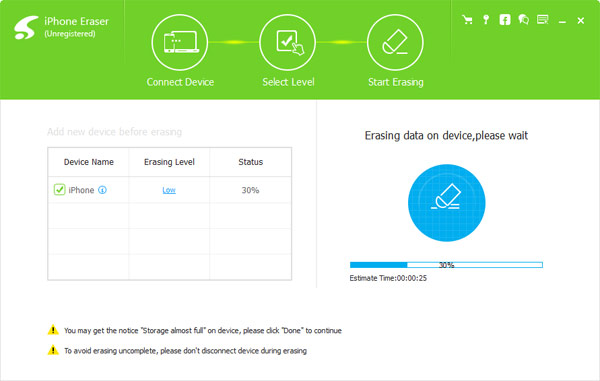
Del 2: Sådan sletter du voicemail meddelelser på Android
På den anden side er sletning af voicemails på Android-enheder lidt anderledes end iPhone.
Vej 1: Slet voicemail manuelt på Android
Hvis du har en Voicemail-app på din mobiltelefon, skal du gå til "Indstillinger"> "Programstyring", find "Voicemail" -appen og tryk på "Ryd data" på skærmen App Info. For Android-telefoner, der bruger Visual Voicemail-funktionen fra mobiloperatører, skal du følge vejledningen nedenfor for at gøre det.
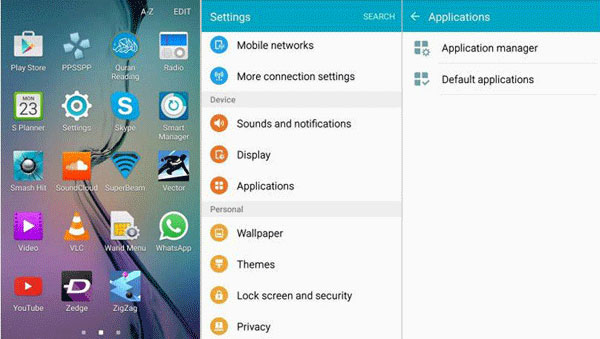
1. Slet voicemails på AT & T
Trin 1: Åbn telefonappen, tryk på 1 i boksen, og tryk på telefonopkald-ikonet for at indkalde voicemail.
Trin 2: Indtast nummer 1 for at lytte til voicemail meddelelserne, vælg en uønsket voicemail og tryk 7 for at slette voicemail.
2. Slet voicemails på T-Mobile
Trin 1: Ring også til nummer 1 i din telefonapp for at ringe til voicemail, indtast dit kodeord, hvis du bliver bedt om det.
Trin 2: Indtast 9 for at lytte til hver telefonsvarer og tryk derefter på nummer 7 på den uønskede besked for at slette den.
3. Slet voicemails på Verizon
Trin 1: Ring * 86 på din Verizon-telefon, og tryk på # for at få adgang til dine voicemails.
Trin 2: Vælg den talepost, der skal slettes, og tryk på 7 for at fjerne den fra din telefon.
4. Slet voicemails på Sprint
Trin 1: Langt tryk på konvolutikonet på skærmen og indtast dit kodeord for at få adgang til voicemails.
Trin 2: Fremhæv uønsket voicemail og tryk på 7 på dit virtuelle tastatur for at slette voicemail.
Vej 2: Slet voicemail med Android Device Manager
Hvis Android-telefonen ikke er i din hånd, kan du slette voicemails fra din smartphone? Svaret er Googles Android Enhedshåndtering. Hvis du har oprettet din Google-konto på din smartphone, kan den slette din enhed eksternt.
Trin 1: Indtaste www.google.com/android/devicemanager i adressefeltet i din browser, og tryk på Enter for at åbne Googles Android Device Manager.
Tip: Sørg for, at din Android-telefon er online.
Trin 2: Log ind på din Google-konto, der er knyttet til din enhed. Derefter viser Google din telefon på kortet, viser dig tre muligheder, "Ring", "Lås" og "Slet".
Trin 3: Vælg valgmuligheden "Slet" og begynd at slette voicemails og andre data på din telefon. Når det er gjort, vises velkomstskærmen, og du kan gendanne filer fra backupen i din Google-konto til din smartphone.
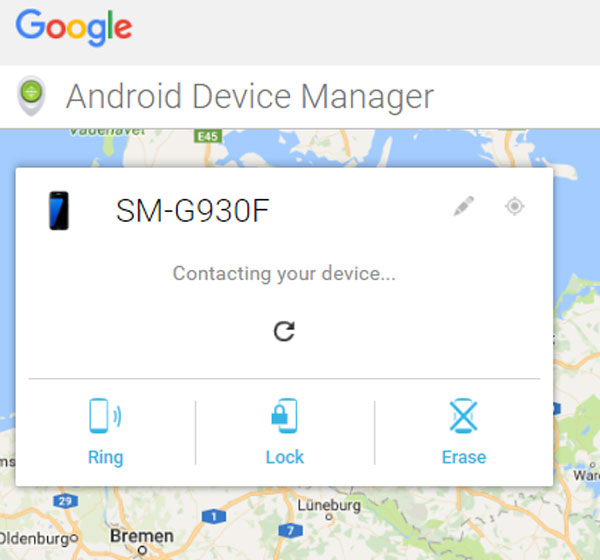
Konklusion
Baseret på øvelsen ovenfor kan du måske forstå, hvordan du sletter voicemails på iPhone og Android-telefonen. Ud over de almindelige måder at fjerne voicemail meddelelser fra din enhed, delte vi også en one-click-løsning til iPhone, Tipard iPhone Eraser. Nu kan du vælge en ordentlig måde og være velkommen til at gøre hvad du vil.







